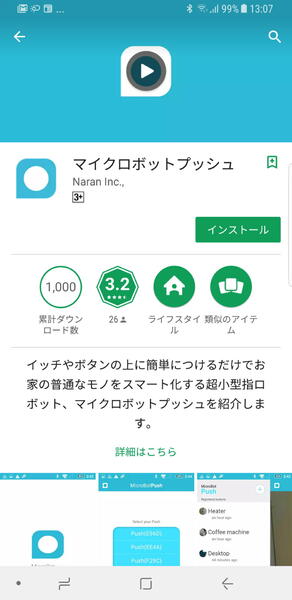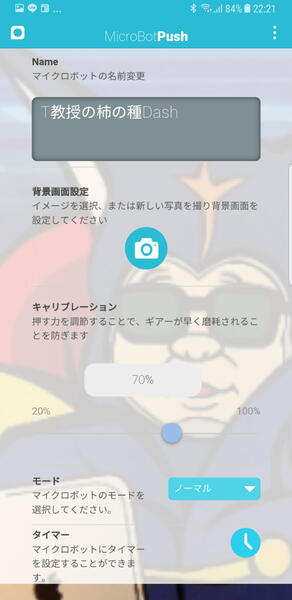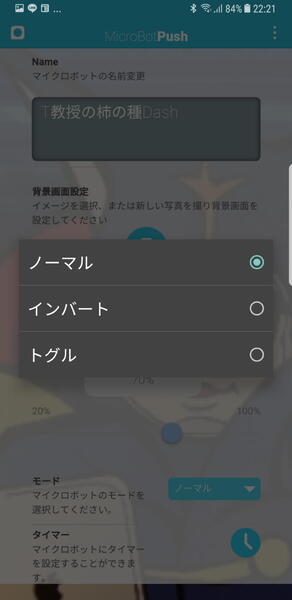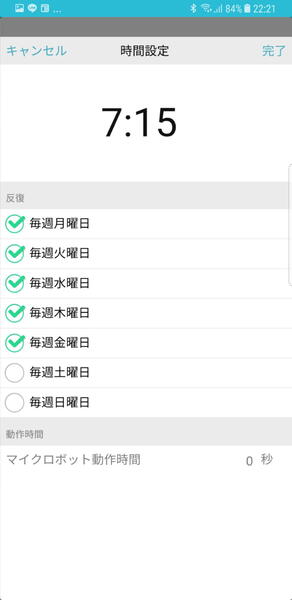アプリから動作を設定 タイマー駆動もできる
本体の充電が完了したなら早速実際に動かしてみよう。今回、筆者はBluetooth LEでペアリングするスマホとして筆者の日常使いの「Galaxy S8+」を使用した。
まずはMicroBot Push 2と連携するスマホ側のアプリをダウンロードする(iOS版の同様のアプリもある)。
MicroBot Push 2の小さな主電源のスライドスイッチを本体底に付属のスペーサーかSIM取り出しツールなどを使って電源を入れる。
そしてスマホのアプリを起動してMicroBot Push 2とペアリングする。ペアリングが完了すれば、本体の名前の変更や背景画面の変更、取り付ける場所によってキャリブレーションの調整、モード変更、タイマー設定などができるようになる。
背景画面は、数多くのMicroBot Push 2を使用する環境では、設置している周辺を撮影して、現在操作対象に選んでいるMicroBot Push 2がどれなのかを確実に人の目で見て認識判断できるので便利だ。
キャリブレーションは、20~100%まで調整可能で、モーター駆動のロボットフィンガーが伸びる最大長さを調整可能だ。MicroBot Push 2の底上げをするスペーサーとの関係で設置場所での調整が必要不可欠だろう。
3択のモード選択は、ロボットフィンガーの動作形態である「ノーマル」「インバート」「トグル」が選べる。
百聞は一見にしかずだが、ノーマルはスマートフォンのボタンを押すとロボットフィンガーが一時的に伸びたあと、元の位置まで縮む。
インバートはロボットフィンガーは常時伸びた状態で、スマートフォンのボタンが押されると一度縮んで元通りの位置まで伸びて停止する。
トグルはスマートフォンのボタンが押されるたびにロボットフィンガーが伸びて停止し、もう一度ボタンが押されると今度は縮んだ状態で停止する。いずれもキャリブレーションで指定したパーセントで伸縮する。
スマートフォンと人の判断によるマニュアル遠隔処理ではなく、繰り返しの多いイベントの場合は、タイマーテーブルで指定の曜日、時間でロボットフィンガーの動作をプリセット可能だ。
設置方式など多少の工夫と努力は必要だが、毎朝決まった時間にポットの電源スイッチを押すとか、テレビのリモコンの電源をオンするとかも可能かもしれない。

この連載の記事
-
第858回
スマホ
USBケーブルの“正体”を暴くType-C結線チェッカーを衝動買い -
第857回
スマホ
全ポートType-C化に時代を感じつつ、CIOのUSB ACアダプタ「NovaPort TRIO II」を衝動買い -
第856回
スマホ
遊べる“ビジネス電子ペーパー”EZ Sign NFCを衝動買い -
第855回
スマホ
Galaxy Z Fold7用「両面アラミド繊維ケース」をやっぱりの衝動買い -
第854回
トピックス
それでも現金を持たざるを得ない現況で、ジッパー付きセキュリティポーチ靴下を衝動買い -
第853回
トピックス
3COINSのクリアワイヤレスキーボードが1000円に値下がりしたのでまた衝動買い -
第852回
トピックス
価格は優秀、剃りは凡庸 USB充電可なシャオミ製電動シェーバーを衝動買い -
第851回
トピックス
出張も旅行もこれ一台! 「クリップ型USB Type-C充電器+タップ」を衝動買い -
第850回
トピックス
年初にAndroid搭載のカラーE Ink端末「Bigme B751c」を衝動買いして9ヵ月使ってみた -
第849回
トピックス
理論派が作った“変態ピック”を半世紀ベーシストが衝動買い -
第848回
トピックス
“ケーブル紛失ゼロ”の未来系SSDケースを衝動買い - この連載の一覧へ